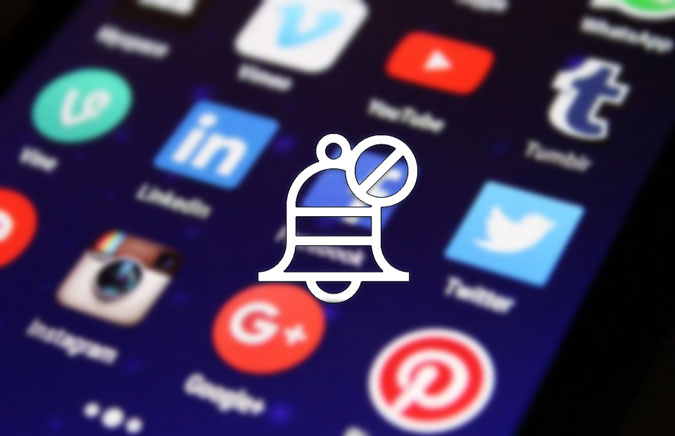Содержание
Не проходит и дня, чтобы мы не открыли приложение Facebook Messenger. Чтобы поговорить с членами семьи или получить сообщения от членов команды компаний, мы открываем Facebook Messenger почти каждый день. Что, если он перестанет воспроизводить звук уведомления о новом сообщении или звонке? Это происходит, когда требуемое разрешение или опция не соответствует вашим настройкам или из-за ошибки. Вот все возможные решения, которые вы можете использовать, чтобы решить проблему, из-за которой звук уведомлений Messenger не работает на Android и iPhone.
Звук уведомлений Messenger не работает на Android и iPhone
Мы упомянули отдельные шаги для обеих мобильных ОС отдельно и упомянули название платформы в заголовке там, где это необходимо, чтобы сэкономить ваше время. Обратите внимание, что мы включили скриншоты стандартного Android. Однако вы можете выполнить те же действия на другом устройстве с другим ПЗУ.
1. Проверьте настройки уведомлений
Прежде чем перейти к другим параметрам, лучше сначала проверить, включили ли вы уведомления для приложения Messenger или нет. Иногда мы по ошибке отключаем различные функции. Если это произойдет с вами, есть вероятность столкнуться с такой проблемой независимо от ОС. Знаете ли вы, что приложение Messenger имеет множество таких настроек, которые вам нужно выполнить?
Пользователи Android
Если вы пользователь Android, выполните следующие действия:
Сначала откройте приложение Messenger на своем мобильном телефоне и нажмите на изображение профиля, отображаемое в верхнем левом углу. Здесь вы можете найти настройку Уведомления и звуки. Он доступен в разделе Настройки . Нажмите на него.
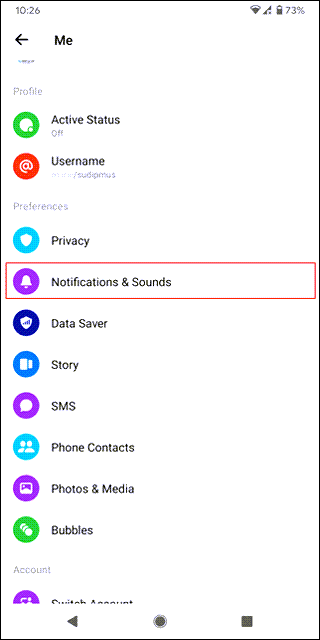
Теперь убедитесь, что он включен. Хотя Facebook Messenger не позволяет навсегда отключить уведомления, вы можете заблокировать их на определенное время. Даже если это так, нажмите соответствующую кнопку, чтобы включить уведомления.
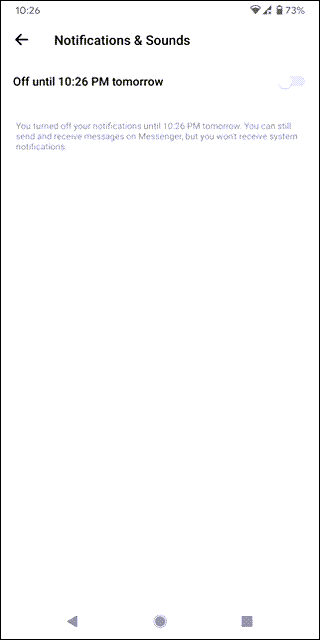
Далее вам нужно проверить Звук уведомления. Поскольку это в первую очередь проблема со звуком, вы должны установить действительный файл в качестве звука уведомления. Чтобы проверить эту настройку, нажмите Звук уведомления и выберите нужный звук, который вы хотите воспроизводить для уведомлений. Аналогичным образом нажмите Рингтон и выберите звук, который будет воспроизводиться, когда кто-то звонит вам в Messenger.
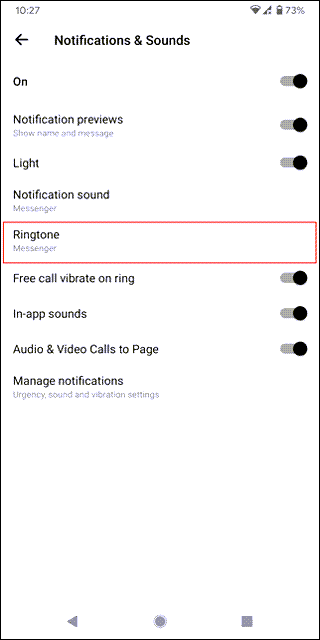
Другими словами, вы можете попробовать изменить звук уведомлений для Facebook Messenger и проверить, решает ли это проблему или нет. Кроме того, включите кнопку Звуки в приложении. Обратите внимание: если он уже включен, не меняйте его.
Пользователи iOS или iPhone :
В версии приложения Messenger для iOS не так много настроек, как в Android. Однако рекомендуется выполнить следующие действия, чтобы включить уведомления для Messenger на iOS.
Откройте приложение Messenger и коснитесь изображения своего профиля в верхнем левом углу. Найдите Настройки уведомлений и звуков и нажмите на них.
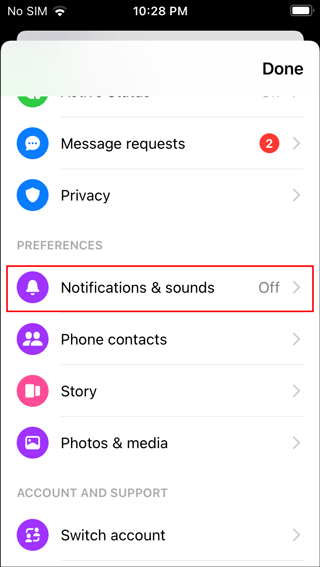
Убедитесь, что эти два следующих параметра включены.
- Показать предварительный просмотр
- При использовании приложения
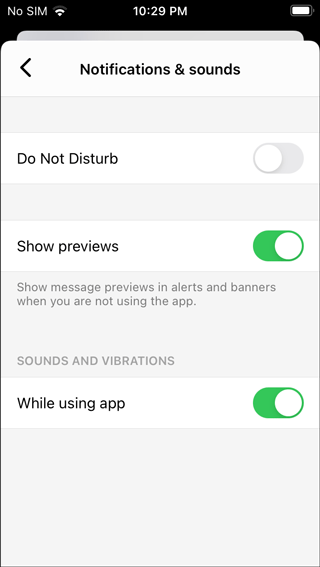
Если нет, переключите соответствующие кнопки, чтобы включить звук уведомления и предварительный просмотр.
2. Отключить режим «Не беспокоить»
Не беспокоить – это настройка, которая может включать или отключать уведомления на вашем телефоне. Независимо от того, используете ли вы устройство Android или iOS, обе платформы имеют схожие функции, которые вам стоит проверить.
Пользователи Android:
Есть два способа проверить, включили ли вы режим «Не беспокоить» или «Не беспокоить» на своем телефоне Android или нет. Первый метод относительно проще второго, поскольку требует выполнения нескольких шагов.
Большинство моделей телефонов имеют кнопку включения/выключения режима «Не беспокоить» одним нажатием в меню уведомлений. Он появляется, когда вы проводите вниз по строке состояния. Если вы можете найти соответствующую опцию и она включена, нажмите на нее, чтобы отключить режим «Не беспокоить».
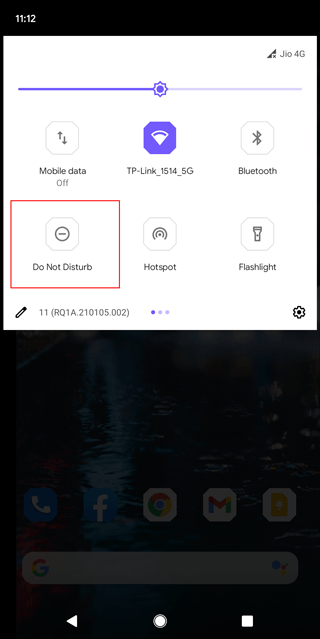
Во-вторых, эту опцию можно найти в приложении «Настройки». Поскольку в разных ПЗУ эта опция есть в разных местах, лучше искать «Не беспокоить» в приложении «Настройки». После этого используйте соответствующую опцию, чтобы отключить эту функцию.
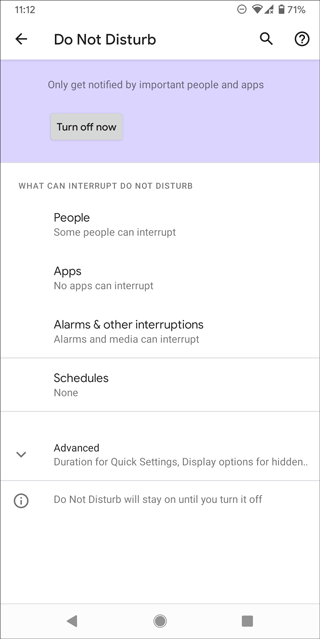
Пользователи iOS или iPhone:
На вашем iPhone вы можете проверить две разные настройки режима «Не беспокоить». Первый включен в приложение Messenger, а второй можно найти в приложении «Настройки» (встроенная опция «Не беспокоить»). Чтобы начать, откройте приложение Messenger, нажмите на изображение своего профиля, выберите Уведомления и звуки и нажмите кнопку Не беспокоить .
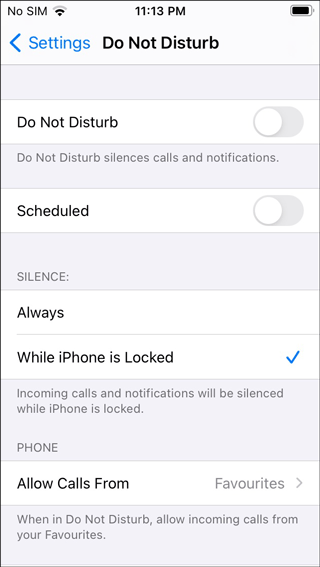
Как было сказано ранее, второй включен в приложение «Настройки». Откройте приложение «Настройки» и перейдите в меню Не беспокоить. Войдя в систему, нажмите кнопку Не беспокоить, чтобы отключить эту функцию.
3. Уведомление отключено для определенных контактов
Если вы отключите звук разговора, вы не будете получать уведомления от этого конкретного контакта. Другими словами, приложение Messenger не будет воспроизводить звук уведомления, когда он/она отправляет вам сообщение.
Пользователи Android:
Откройте переписку в приложении и нажмите на значок информации в правом верхнем углу. Нажмите на параметры Уведомления и Включить звук чата соответственно.
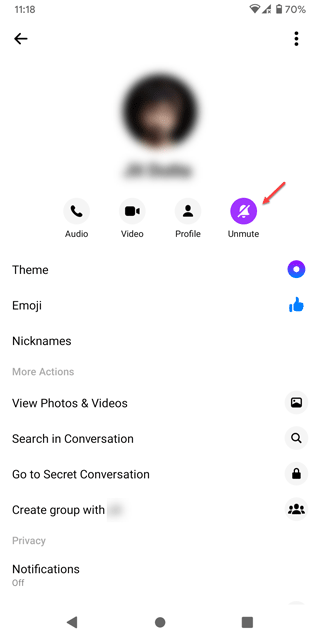
Это должно включить звук человека.
Пользователи iOS или iPhone:
Откройте разговор в приложении Messenger и нажмите на имя или изображение профиля человека. Затем нажмите кнопку Включить звук , чтобы завершить работу.
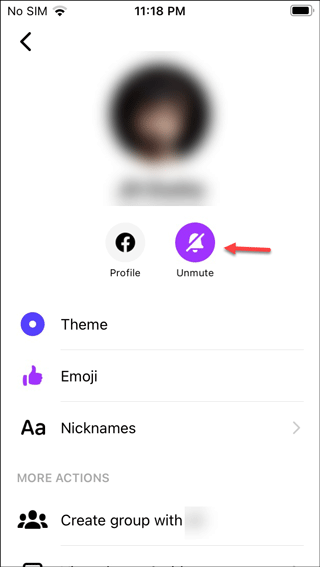
4. Проверьте настройки уведомлений на телефоне
Независимо от того, используете ли вы Android или iOS, обе платформы предлагают некоторые настройки для управления уведомлениями для определенного приложения, например Messenger. Хотя в Android больше настроек, чем в iOS, вы можете выполнить действия в соответствии с вашим устройством.
Пользователи Android:
Откройте приложение «Настройки» и перейдите в раздел Приложения и уведомления >выберите Messenger >нажмите на параметр Уведомления . Откроется ряд настроек, которые вам необходимо проверить, например:
- Все уведомления «Уведомления».
- Чаты и звонки
- Упоминания в групповом чате
- Истории
- Другое
- Все уведомления «Индикаторы активности».
- Входящие звонки
- Идет звонок
- Передача местоположения включена.
- Главы чата активны
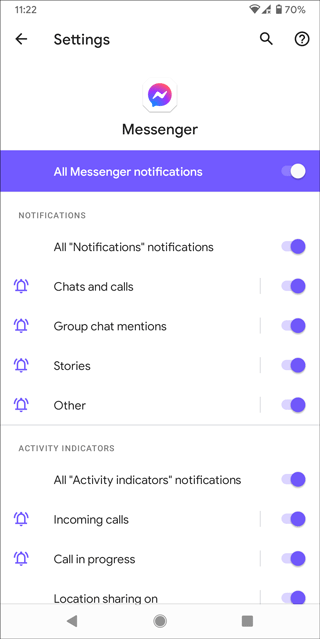
Необходимо убедиться, что все эти настройки включены. Если нет, переключите соответствующие кнопки.
Пользователи iOS или iPhone:
Откройте приложение «Настройки» и выберите Уведомления >Messenger. Теперь проверьте эти настройки:
- Необходимо включить настройку «Разрешить уведомления».
- Переключите кнопку Звуки , чтобы включить ее.
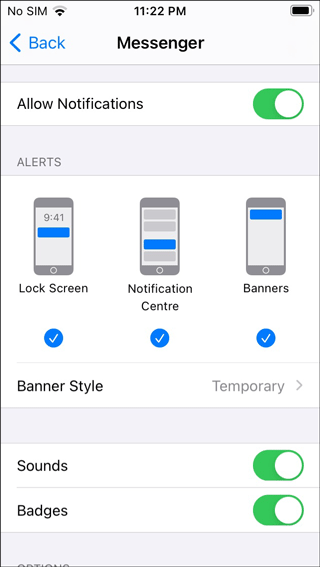
Звук уведомлений Messenger все еще не работает? Есть еще несколько решений, которым вы можете следовать. Эти решения также работают, когда любой Приложение Android перестает отправлять push-уведомления .
5. Очистить кеш приложения (Android)
Если на Android приложение перестало работать или работает неправильно, самый простой способ устранить проблему — перезагрузить приложение. К сожалению, пользователи iOS не могут сделать это на своем iPhone.
Найдите значок Messenger на панели приложений, нажмите и удерживайте его, пока не появится опция Информация о приложении. Нажмите на него. Теперь сделайте следующее:
1. Нажмите кнопку Принудительно остановить , чтобы закрыть приложение.
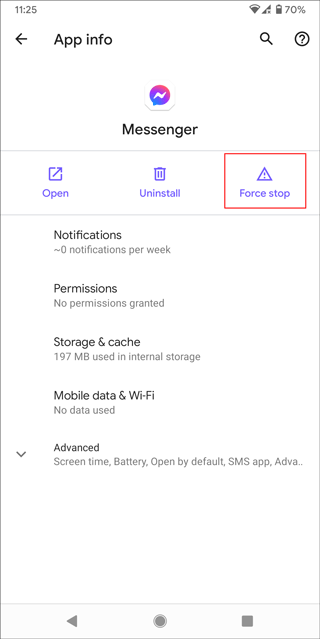
2. Нажмите на параметр Хранилище и кеш.
3. Нажмите на параметры Очистить кеш и Очистить хранилище соответственно.
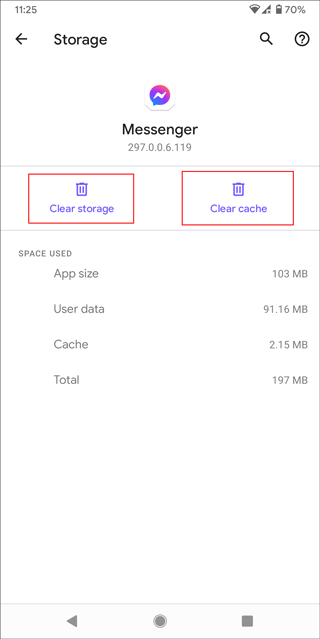 <
<Если это не решит проблему, лучше переустановить приложение. Иногда такие проблемы могут возникать из-за ошибки.
6. Сброс настроек (Android, iOS)
Последнее, но не менее важное решение — вернуть на устройстве заводские настройки по умолчанию. Иногда старые устройства могут работать неправильно из-за рекламного или вредоносного ПО. Если это произойдет, лучший способ избавиться от такой проблемы — перезагрузить устройство.
В уведомлениях Messenger все еще нет звука
Самый быстрый способ избавиться от проблемы со звуком уведомлений Messenger на Android и iPhone — воспользоваться этими методами. Поскольку это происходит по многим причинам, лучше пройти все эти шаги один за другим. Если ничего не работает, вы можете проверить Альтернативы Facebook Messenger для Android .